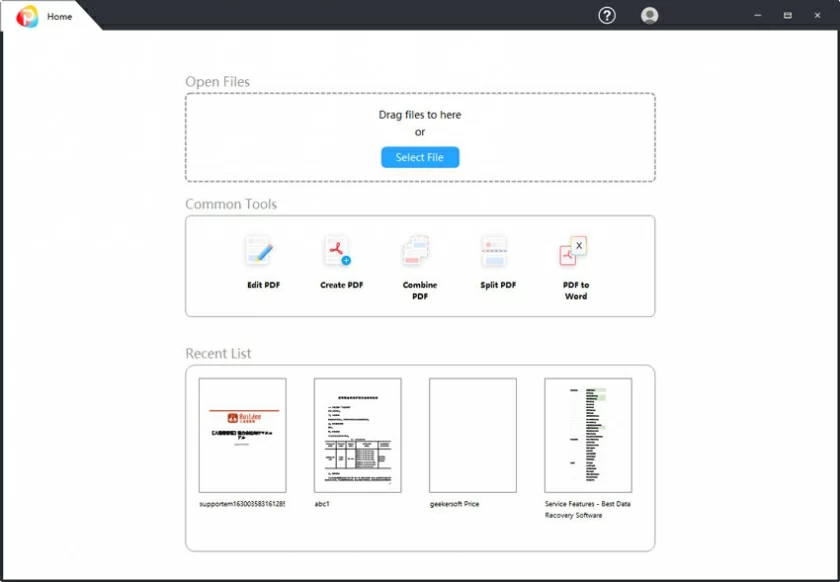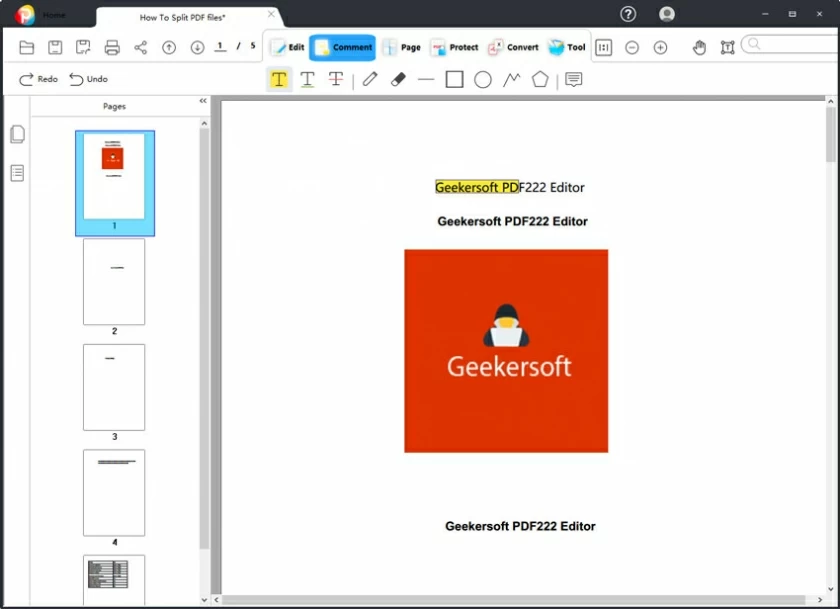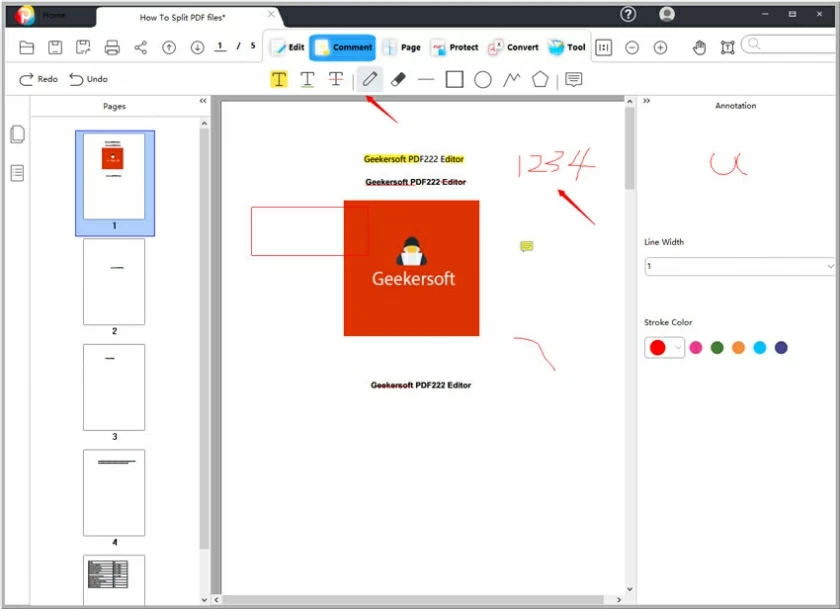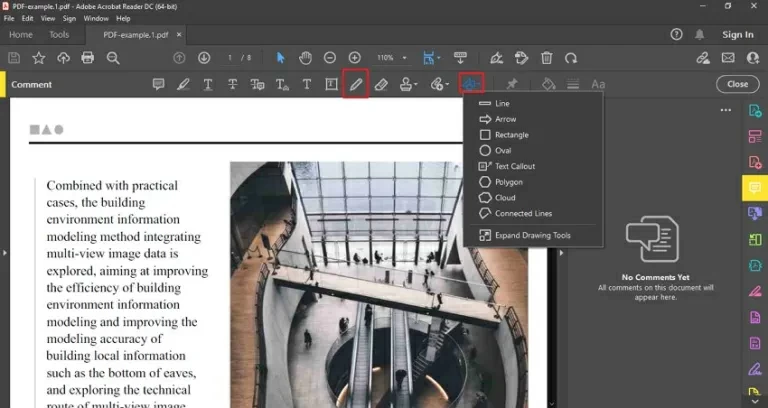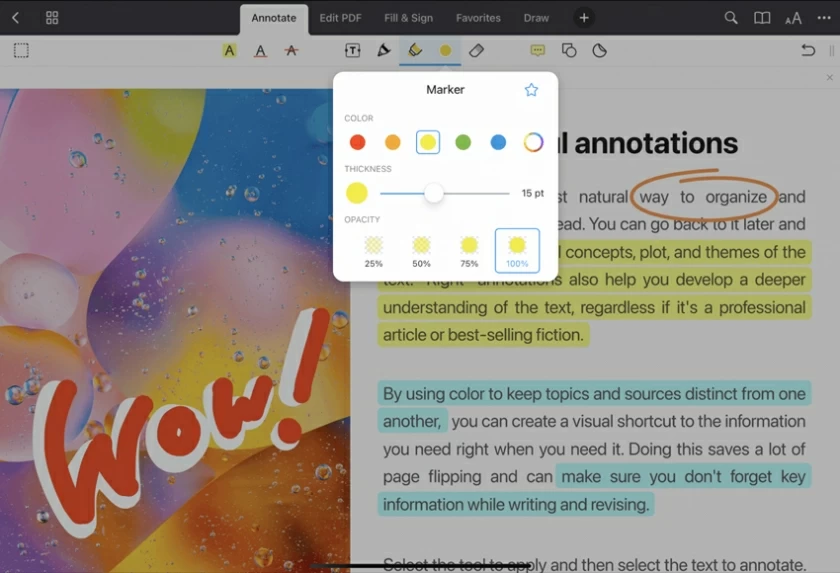Une image vaut mieux que mille mots. Dans de nombreux cas, il est difficile d’utiliser des mots pour décrire des choses complexes, comme la position du contenu de l’image, etc.
Pour ces types de fichiers PDF, il est difficile de les modifier et de les annoter clairement sans outils professionnels. Dans cet article, nous fournirons des outils de dessin PDF faciles à utiliser pour différentes plates-formes afin de vous aider à éviter de perdre du temps à décrire un balisage PDF complexe dans du texte.
Lecture connexe : Comment annoter des fichiers PDF .
Comment dessiner sur PDF
Dessiner sur PDF sous Windows
Si vous êtes un professionnel de l'éducation et que vous avez besoin de dessiner des formes et des graphiques sur des documents PDF pour favoriser la compréhension et l'apprentissage des élèves, il est important de savoir comment dessiner des PDF sous Windows. Dans cette section, nous présenterons une méthode la plus adaptée à l'outil de dessin PDF sous Windows.
GeekerPDF - éditeur de PDF libre Office Draw
GeekerPDF fournit différents outils d'édition de PDF, tels que : dessiner sur un PDF sous Windows, connu comme l'outil d'écriture et de dessin de forme le plus simple. Il propose une variété de formes de dessin et peut dessiner des graphiques intéressants et pratiques sur des documents PDF, ce qui facilite grandement la communication en entreprise.
GeekerPDF peut prendre en charge les dessins de rectangles, d'ellipses, de flèches et de lignes sur PDF. Et les utilisateurs peuvent modifier l'épaisseur, le style, la couleur, etc. pour ajuster l'apparence de ces formes. Voyons ensuite comment dessiner sur un PDF sous Windows.
Jetons un coup d'œil à ses fonctionnalités :
Étape 1 : Après avoir installé et lancé GeekerPDF, ouvrez le document PDF.

Étape 2 : Cliquez sur le bouton « Commentaire » pour accéder au menu de peinture.

Étape 3 : Sélectionnez l'image souhaitée à dessiner sur le PDF, telle que : stylo d'écriture, surlignement, surlignement, rectangle, ellipse, ligne et flèche, etc.

Dessiner sur PDF pour Mac
Dessinant sur Mac, l’outil que nous vous recommandons ici est Adobe Acrobat. Adobe Acrobat est l'un des meilleurs outils d'édition de PDF, il est donc également très performant en dessin. Vous pouvez facilement dessiner sur des PDF avec Acrobat.

Comment dessiner avec Adobe Acrobat
Étape 1 : Installez et démarrez Acrobat, puis ouvrez le PDF que vous souhaitez peindre en sélectionnant Fichier.
Étape 2 : Sélectionnez « Commentaire » dans la barre de menu à droite.
Étape 3 : Sélectionnez l’outil Action de balisage Dessiner une forme libre dans la barre d’outils Commentaire.
Étape 4 : Enregistrez le fichier PDF après le balisage.
Dessinez sur PDF sur iPad/iPhone/Andriod
Pdfexpert est un outil de dessin PDF pour appareils mobiles qui peut être utilisé pour surligner du texte, commenter des PDF, esquisser et dessiner des graphiques. PDFexpert a été désignée comme la meilleure application d'annotation de PDF pour iPhone et iPad.

Comment dessiner dans PDF Expert
Étape 1 : Installez et lancez PDF Expert sur votre iPad/iPhone/Andriod.
Étape 2 : Cliquez sur le menu Annoter dans la barre d'outils.
Étape 3 : Sélectionnez le pinceau ou l'outil de menu pour terminer le dessin souhaité. Ici, vous pouvez choisir la couleur, la transparence, l'épaisseur du trait, etc.
Étape 4 : Enregistrez le document une fois le dessin terminé.